Felhasználói kézikönyv a évi minősítési eljárás adminisztrációs felületéhez. Utolsó módosítás dátuma: május 3.
|
|
|
- Alfréd Rácz
- 8 évvel ezelőtt
- Látták:
Átírás
1 Felhasználói kézikönyv a évi minősítési eljárás adminisztrációs felületéhez Utolsó módosítás dátuma: május 3.
2 Tartalom Tartalom Regisztráció, belépés, keresés Mesterjelszó jogosultság-kiosztás és validáció Belépés Kereső funkció Keresési feltételek mentése Pedagógus adatlap Jelentkeztetés Aleljárás kiválasztása Pedagógus I. fokozatra történő jelentkezés esetén kitöltendő adatok Gyakornoki idő lejártának dátuma Nyilatkozat jogszerű foglalkoztatásról Gyakornoki idő számításánál figyelembe vett jogviszonyok Minősítési adatok megadása nevelő-oktató munkát közvetlenül segítő munkakörben foglalkoztatottak esetében Munkakör Pedagógus munkakör, amelyből kíván hospitálni A hospitálás az intézményben megvalósítható Minősítési adatok megadása pedagógus esetében Munkakör, tantárgycsoport és tantárgy megadása Intézményi kategória AMI tanszak megadása Pedagógiai szakszolgálati tevékenység megadása SNI típus megadása Területi gyermekvédelmi szakszolgálati tevékenység megadása Óra/foglalkozás nyelvének megadása Nemzetiségi nyelv megadása A miniszteri közleményben foglalt különös feltételek igazolását szolgáló dokumentumok feltöltése Jelentkezés mentése Jelentkezés módosítása Jelentkezés visszavonása Nyilatkozattétel
3 1. Regisztráció, belépés, keresés 1.1 Mesterjelszó jogosultság-kiosztás és validáció Az intézményvezetői jelentkeztető felületet a oldalon a Saját oldal Intézmény menüpontjában az évi jelentkeztetés ikon alatt találja. A jelentkeztetési felület használatához az intézményvezetőnek (vagy az általa megbízott személynek) rendelkeznie kell mesterjelszó-validációval és a mesterjelszó-kezelő rendszerben a PÉM admin modulhoz jogosultsággal. Amennyiben az intézményvezető (vagy az általa megbízott személy) nem rendelkezik mesterjelszó-validációval, akkor lépjen be a oldalon Látogató típusú felhasználóként, majd a Saját oldal Alapadatok menüpontjában végezze el a Mesterjelszóvalidációt. Ezen kívül a mesterjelszó-kezelő rendszerben a PÉM admin modulhoz, projekthez kell jogosultságot kiosztani a lenti funkciók elérése érdekében. A mesterjelszó-kezelő rendszerben történő jogosultság-kiosztást, valamint a Mesterjelszóvalidáció folyamatának leírását a Szervező alkalmazás felhasználói segédletének VI. fejezetében találja a következő linken: Felhasználói segédlet az oktatas.hu oldalon elérhető Saját oldal és a szervező alkalmazás felületeinek és funkcióinak használatához. A Felhasználói segédletet a Saját oldalról is letöltheti. 1.2 Belépés A PÉM admin alkalmazást a bejelentkezést követően a Saját oldal Intézmény menüpontjában a évi jelentkeztetés ikon alatt érheti el. Amennyiben nem tudott belépni a felületre, kérjük, hogy a Saját oldal Alapadatok menüpontjában szíveskedjen ellenőrizni, hogy a Mesterjelszó-validáció a felhasználói segédletben szereplő útmutatóban leírtaknak megfelelően, a jogosultsággal rendelkező felhasználónévvel került-e elvégzésre. A fejléc jobb felső sarkában a felület használatának időbeli korlátjáról tájékoztató visszaszámláló óra látható. Amennyiben a felhasználó belépett a felületre, de nem végez ott tevékenységet, a rendszer 30 perc eltelte után automatikusan kilépteti. A számláló bármely eseménynél újraindul, amikor az oldal parancsot hajt végre (például adat mentése, másik oldalra történő navigálás stb.). Ha a felhasználó tétlensége meghaladja a 30 percnyi időtartamot, a felület kilépteti, és a használatához ismételten be kell jelentkeznie. 1.3 Kereső funkció A felületre belépve egy Nyitóoldal fogadja a felhasználót, amely általános tájékoztatást ad a felületen található funkciókról. A Keresés menüpontban az intézményi felhasználó a pedagógusok és a nevelő-oktató munkát közvetlenül segítő munkakörben foglalkoztatott személyek között szűrhet különböző szempontok alapján. Intézményi felhasználó esetében azon foglalkoztatottak láthatóak, akik adatainak nyilvántartását adatkezelő intézményként végzi a Köznevelési Információs Rendszerben (továbbiakban: KIR). 3
4 A mezők kitöltése nélkül az intézmény összes pedagógusa / nevelő-oktató munkát közvetlenül segítő munkakörben foglalkoztatott személye megjelenik a találati listában. A találati lista szűkítéséhez célszerű a keresett pedagógus / nevelő-oktató munkát közvetlenül segítő munkakörben foglalkoztatott személy csak egy adatát kitölteni a kereső felületen. A rendszer a KIR személyi nyilvántartásban rögzített adatok alapján keres, így akár egy, a KIR személyi nyilvántartásban rögzített adattól való karaktereltérés (pl. plusz szóköz) esetén sem találja meg a keresett személyt a rendszerben. Részletesebb keresési feltételek rögzítésére azokban az esetekben van lehetőség, ahol a szűrési feltétel megnevezése mellett egy lefelé mutató nyíl adat megadásával pontosítható a keresés. található. Ilyen esetekben több Azt, hogy mely pedagógusokat / nevelő-oktató munkát közvetlenül segítő munkakörben foglalkoztatott személyeket jelentkeztetett minősítési eljárásra, az Állapot szűrési feltételnél tudja leellenőrizni. Több keresési feltétel egyidejű megadása esetében a rendszer minden olyan eredményt listáz, amely a megadott feltételeknek együttesen megfelel. A keresés eredményének megjelenítése a Keresés gombra történő kattintással történik. A felületen a keresési feltételeknek megfelelő foglalkoztatottak alapadatai jelennek meg. A keresősáv ekkor összecsukódik, és a beállított keresési feltételek jelennek meg benne. A keresősáv ismételt kinyitása a sáv szélén megjelenő gomb segítségével lehetséges. A találati listában egy sor egy foglalkoztatott alapadatait tartalmazza. Intézményi keresés csak azon pedagógusokra / nevelő-oktató munkát közvetlenül segítő munkakörben foglalkoztatottakra vonatkozóan végezhető, akiknek az adott intézmény az adatkezelő intézménye. Egy sor egy foglalkoztatott alapadatait tartalmazza. 4
5 Ha a keresés eredménye meghaladja az 50 főt, akkor több oldalon keresztül kerülnek feltüntetésre az adatok ilyen esetben a Lapozás funkció segíti az oldalak közötti váltást. Lapozni a balra jobbra nyíl segítségével vagy az adott oldalszámra történő kattintással, vagy a -ra való kattintáskor megjelenő nyílra történő kattintással, a szükséges oldalszám beírásával lehet. A keresés feltételei a megadott listák segítségével változtathatóak. Keresési feltétel törlése történhet az adott adatra vonatkozó lista üres elemére való kattintással, vagy a szűrési feltételnél található jellel. Az összes keresési feltétel törlése a Keresés gomb mellett található jellel végezhető el. 1.4 Keresési feltételek mentése A beállított keresési feltételek mentésére a Mentett keresések mező lenyitásával van lehetőség. Ebben az esetben a feltételegyüttesnek megadható mentési név, mely a későbbiekben innen újranyitható, ekkor a szűrés az aktuális adatok alapján újra végrehajtásra kerül. Több keresés is menthető, ezek a Mentett keresések lista kinyitásakor jelennek meg; törlésük a mentési név mellett látható ikonnal lehetséges. 5
6 2. Pedagógus adatlap A felületen a keresés eredményképpen megjelenő foglalkoztatottak alapadatai láthatóak. A pedagógus/ nevelő-oktató munkát közvetlenül segítő munkakörben foglalkoztatott személy részletes adatait tartalmazó Pedagógus adatlap a foglalkoztatotthoz tartozó sor végén található gombra kattintva érhető el. A képernyő jobb oldalán az érintett pedagógus / nevelő-oktató munkát közvetlenül segítő munkakörben foglalkoztatott személy KIR személyi nyilvántartásban rögzített alapadatai láthatók. Az adatok módosítása ezen a felületen nem lehetséges, azt az arra jogosult személy a KIR személyi nyilvántartásában végezheti el. A KIR adatok felirat mellett található gomb segítségével a pedagógus / nevelő-oktató munkát közvetlenül segítő munkakörben foglalkoztatott személy alapadatai elrejthetők, illetve a gombbal visszanyithatók. 6
7 A képernyő bal oldalán a pedagógus / nevelő-oktató munkát közvetlenül segítő munkakörben foglalkoztatott személy eljárásainak adatai jelennek meg. Jelenleg a rendszerben csak a évi eljárás adatai szerepelnek, az előző évek adatai a későbbiek során kerülnek betöltésre. Az előzőekből következően a kiinduló helyzetben A pedagógus eljárásai cím alatt egy üres adatlap található az alábbi felirattal: A pedagógus nem szerepel aktív vagy archív eljárásban.. Abban az esetben van lehetőség a évi minősítési eljárásra történő jelentkeztetésre, ha a pedagógus / nevelő-oktató munkát közvetlenül segítő munkakörben foglalkoztatott személy az adott adatkezelő intézményben aktív jogviszonnyal rendelkezik. További feltétel, hogy munkaviszony vagy közalkalmazotti jogviszony keretében legyen foglalkoztatva a jelentkeztetni kívánt személy, a KIR személyi nyilvántartásban legyen rögzített címe, és a hatályos jogszabályoknak megfelelő munkaköre az aktív jogviszonya vonatkozásában. 7
8 3. Jelentkeztetés Az érintett pedagógus vagy a nevelő-oktató munkát közvetlenül segítő munkakörben foglalkoztatott évi eljárásra történő jelentkeztetése az megnyomásával indítható. gomb A jelentkeztetés során az alábbiakra kell figyelemmel lenni: - Kizárólag olyan pedagógus / nevelő-oktató munkát közvetlenül segítő munkakörben foglalkoztatott személyek jelentkeztethetők, akiknél a KIR személy nyilvántartásában az cím rögzítve van, és közalkalmazotti jogviszonnyal vagy munkaviszonnyal rendelkeznek. - Csak a pedagógus-munkakör, a pedagógiai előadó és a pedagógiai szakértő munkakör, illetve a gyermekvédelmi törvény hatálya alá tartozó pedagógus-munkakör kategóriával rendelkező pedagógusokat és a nevelő-oktató munkát közvetlenül segítő munkakörben foglalkoztatottakat lehet jelentkeztetni. - Amennyiben a KIR személyi nyilvántartásban az alábbi elavult munkakörök egyike szerepel a pedagógus munkakörénél, akkor nem lehet jelentkeztetni a pedagógust: tanár testnevelő ének-zene tanár idegennyelv-tanár középiskolai tanár szakiskolai tanár A hiányzó adatok pótlását vagy a hibás adatok javítását a KIR személyi nyilvántartásban kell elvégezni az intézményvezetőnek. A KIR személyi nyilvántartásban módosított adatok legkésőbb a módosítás feldolgozását követő napon frissülnek a jelentkeztető felületen. Abban az esetben, ha a KIR-ben rögzített adatok nem teljesek, vagy a KIR-ben rögzített adatok alapján a pedagógus / nevelő-oktató munkát közvetlenül segítő munkakörben foglalkoztatott személy nem felel meg a minősítési eljárásra történő jelentkezés alapfeltételeinek (aktív jogviszony, rögzített cím, megfelelő munkakör, jogviszony típusa), akkor a felületen az gomb inaktív. A gombtól balra sárga figyelmeztető üzenet jelenik meg a hibás adatra utalással: - Nincs aktív jogviszony - Nincs cím - Munkakör - Jogviszony típusa 8
9 3.1 Aleljárás kiválasztása Az gomb megnyomása után a jelentkeztetés első lépésenként a Minősítési aleljárás kiválasztása szükséges a legördülő menü segítségével. Az aleljárás kiválasztásakor vegye figyelembe, hogy egy pedagógus egy adott minősítési évben csak egyetlen aleljárásra jelentkeztethető! A kiválasztást követően a felületen csak azok az adatkörök jelennek meg a pedagógus / nevelő-oktató munkát közvetlenül segítő munkakörben foglalkoztatott személy adatainál, amelyek kitöltése az adott aleljárás esetében kötelező. A jelenlegi besorolás a KIR személyi nyilvántartás adata alapján jelenik meg, az elérni kívánt besorolás pedig a kiválasztott aleljárás szerinti fokozat. 3.2 Pedagógus I. fokozatra történő jelentkezés esetén kitöltendő adatok Gyakornoki idő lejártának dátuma A Pedagógus I. fokozatra irányuló aleljárás esetében kötelezően kitöltendő mező. A gyakornoki idő lejártának dátuma megegyezik a pedagógus / nevelő-oktató munkát közvetlenül segítő munkakörben foglalkoztatott személy kinevezésében vagy szerződésében rögzített dátummal. A dátum megadása során csak évi dátum adható meg a hónap és a nap pontos kiválasztásával. 9
10 A gyakornoki idő megállapításához a pedagógusok előmeneteli rendszeréről és a közalkalmazottak jogállásáról szóló évi XXXIII. törvény köznevelési intézményekben történő végrehajtásáról szóló 326/2013. (VIII. 30.) Korm. rendelet (továbbiakban: Rendelet) nyújt segítséget. A Rendelet általában a pedagógus / nevelő-oktató munkát közvetlenül segítő munkakörben foglalkoztatott személy jogviszonyának létesítésekor hatályos állapota alapján kell megállapítani a gyakornoki időt. Kérjük, hogy a KIR személyi nyilvántartásban rögzített dátumot is szíveskedjen felülvizsgálni, szükség esetén javítani azt! A gyakornoki idő lejártának dátuma a kettő éves gyakornoki idő pontos lejárta. (Pl.: szeptember elsején létesítette a pedagógus a jogviszonyát, akkor a gyakornoki idő lejártának dátuma augusztus 31.) Nyilatkozat jogszerű foglalkoztatásról A jelentkeztetés során a Jelentkezési lapon történő nyilatkozattal az intézményvezető kijelenti, hogy a Jelentkező jogszerű foglalkoztatását megvizsgálta. Az informatikai felületen csak a Pedagógus I. fokozatra irányuló aleljárások esetében kell rögzíteni az erre vonatkozó adatok egy részét. Pedagógus kolléga Pedagógus I. fokozatra történő jelentkeztetése: A pedagógus a megjelölt minősítési munkakört jogszerűen tölti be az intézményben mezőnél az alábbi lehetőségek közül választhat az intézményvezető: - Igen, az alábbi szakképesítéssel/szakképzettséggel rendelkezik - Igen, a pedagógust nyelvvizsga hiányában foglalkoztatom a nemzeti köznevelésről szóló CXC. törvény 99. (14) bekezdése alapján Ha a gyakornok rendelkezik a megfelelő szakképesítéssel/szakképzettséggel, akkor annak/azoknak az adatait rögzíteni szükséges a felületen. Újabb szakképesítés/szakképzettség rögzítése a Hozzáadás gombbal történhet. 10
11 Ha a gyakornok jogszerű foglalkoztatása nyelvvizsga hiányában történik, akkor a felületen a záróvizsgára vonatkozó adatok megadása kötelező. Nevelő-oktató munkát közvetlenül segítő munkakörben foglalkoztatott személy Pedagógus I. fokozatra történő jelentkeztetése: A nevelő-oktató munkát követlenül segítő munkakörben foglalkoztatott személy rendelkezik pedagógus szakképzettséggel vagy szakképesítéssel mezőnél az intézményvezető csak az alábbi lehetőséget választhatja ki: - Igen, az alábbi szakképesítéssel/szakképzettséggel rendelkezik 11
12 A kiválasztást követően az intézményvezetőnek meg kell adnia azt a pedagógus szakképzettséget vagy pedagógus szakképesítést, amelyhez kapcsolódóan a nevelő-oktató munkát közvetlenül segítő munkakörben foglalkoztatott személy hospitálni kíván. A Hozzáadás gombbal további szakképzettség vagy szakképesítés rögzítésére is lehetőség van Gyakornoki idő számításánál figyelembe vett jogviszonyok A gyakornoki idő számításánál figyelembe vett jogviszonyok esetében a KIR személyi nyilvántartásban rögzített jogviszonyok töltődnek be, illetve az Új jogviszony hozzáadása gombbal a KIR személyi nyilvántartásban nem rögzített jogviszonyok hozzáadására is lehetőség van. 12
13 Az egyes jogviszonyok esetében kötelező megadni, hogy az intézményvezető a jogviszony teljes időtartamát beszámította-e a pedagógus / nevelő-oktató munkát közvetlenül segítő munkakörben foglalkoztatott személy gyakornoki idejébe, részben számította be azt, vagy nem számította be egyáltalán. választása esetében nincs további kitöltendő mező. választása esetében további adatok kitöltése kötelező. Amennyiben megszűnt jogviszony esetében nem kívánja az egész jogviszonyt beszámítani, akkor automatikusan a beszámítható intervallum kezdetéhez és végéhez a jogviszony kezdete és vége töltődik be, itt be kell állítani a megfelelő dátumot. Az indoklás mezőben kötelező megadnia azt, hogy miért nem számította be a pedagógus / nevelő-oktató munkát közvetlenül segítő munkakörben foglalkoztatott személy jogviszonyának teljes intervallumát a gyakornoki idejébe. Amennyiben a jelenlegi, aktív jogviszony esetében nem a jogviszony kezdetétől számítja a pedagógus / nevelő-oktató munkát közvetlenül segítő munkakörben foglalkoztatott személy gyakornoki idejét, akkor a beszámítható intervallum kezdetét módosítsa arra a későbbi dátumra, amelytől elismeri a pedagógus gyakornoki idejét. Az intervallum végét nem kell megadnia határozott jogviszony esetében sem. Az indoklás mezőben kötelező megadnia azt, hogy miért nem a jogviszony kezdetétől számította be a gyakornoki idejét. választása esetében az indoklás mező kitöltése kötelező. 13
14 Az Új jogviszony hozzáadása gombbal tud újabb gyakornoki időként elismert jogviszonysorokat rögzíteni, amelyek a KIR személyi nyilvántartásban nem kerültek rögzítésre. Új jogviszony hozzáadása esetében kötelező kitölteni az intézmény nevét, a jogviszony kezdetének és végének dátumát, valamint a munkakört. Tantárgyköteles munkakör esetében a tantárgycsoportot és a tantárgyat is kötelező megadni. A jogviszonynál jeleznie kell azt, hogy egészében beszámítható-e. A hozzáadott jogviszonyoknál csak a gyakornoki időbe beszámítható intervallumot adja meg! 3.3 Minősítési adatok megadása nevelő-oktató munkát közvetlenül segítő munkakörben foglalkoztatottak esetében Munkakör A nevelő-oktató munkát közvetlenül segítő munkakörben foglalkoztatott személy jelentkeztetéséhez ki kell választani a munkakörét a Jelentkezési lapon megadottaknak megfelelően. Kizárólag olyan munkakör választható, amely a KIR személyi nyilvántartásban szerepel az adott nevelő-oktató munkát közvetlenül segítő munkakörben foglalkoztatott személy vonatkozásában. Amennyiben a választható elemek között nem jelenik meg a kívánt munkakör, akkor a hiányzó adatokat a KIR személyi nyilvántartásában kell pótolni az intézményvezetőnek. A KIR személyi nyilvántartásban módosított adatok a feldolgozott módosítást követően legkésőbb a következő napon válnak elérhetővé a jelentkeztető felületen Pedagógus munkakör, amelyből kíván hospitálni A nevelő-oktató munkát közvetlenül segítő munkakörben foglalkoztatott személy jelentkeztetéséhez ki kell választani azt a pedagógus munkakört, amelyet megjelölt a Jelentkezési lapon hospitálási munkakörként. Amennyiben a hospitálási munkakör tantárgyköteles munkakör, akkor az informatikai felületen szükséges megadni a tantárgycsoportot és a tantárgyat is. 14
15 3.3.3 A hospitálás az intézményben megvalósítható A nevelő-oktató munkát közvetlenül segítő munkakörben foglalkoztatott személy jelentkeztetésénél meg kell jelölniük azt, hogy a hospitálás az intézményben megoldható-e. Amennyiben a Nem kerül kiválasztásra az Oktatási Hivatal jelöl ki a nevelő-oktató munkát közvetlenül segítő munkakörben foglalkoztatott személy számára hospitálási intézményt a Rendelet alapján. 3.4 Minősítési adatok megadása pedagógus esetében Munkakör, tantárgycsoport és tantárgy megadása A pedagógus jelentkeztetéséhez meg kell adni a pedagógus minősítésre választott munkakörét, és amennyiben releváns a tantárgycsoportját és tantárgyát a Jelentkezési lapon megadottaknak megfelelően. Kizárólag olyan munkakör, tantárgycsoport és tantárgy választható, amely a KIR személyi nyilvántartásban szerepel az adott pedagógus vonatkozásában. Amennyiben a választható elemek között nem jelenik meg a kívánt munkakör, akkor a hiányzó adatokat a KIR személyi nyilvántartásában kell pótolni az intézményvezetőnek. A KIR személyi nyilvántartásban módosított adatok a feldolgozott módosítást követően legkésőbb a következő napon válnak elérhetővé a jelentkeztető felületen. Kérjük, hogy a Rendelet szabályozásának megfelelően olyan tantárgyat jelöljön meg, amelyet a pedagógus legalább heti két órában tanít! 15
16 Amíg a pedagógus munkaköre nem kerül kiválasztásra, illetve amennyiben a kiválasztott munkakör nem tantárgyhoz kötött, a tantárgycsoport és tantárgy mezők nem jelennek meg a felületen, nem lehetséges a kitöltésük Intézményi kategória Minden pedagógus jelentkeztetése során kötelezően kitöltendő mező az intézményi kategória. Kérjük, hogy az intézményi kategória kiválasztásakor a pedagógus tevékenységéhez legközelebb álló kategóriát jelölje meg a legördülő listából történő választással, a Jelentkezési lapon rögzített adatoknak megfelelően! A kiválasztott intézményi kategória függvényében különböző további adatok megadására lehet szükség a felületen AMI tanszak megadása Alapfokú művészetoktatás intézményi kategória és tanár az alapfokú művészetoktatásban munkakör együttes kiválasztása esetén kötelezően kitöltendő mező. A legördülő listában csak az új tanszak-felosztás szerinti tanszakok találhatóak meg. Kérjük, hogy amennyiben a pedagógus régi tanszak-felosztás szerint végzi a tevékenységét, akkor azt feleltesse meg az új tanszaknak. Ehhez az alábbi linken talál segítséget: 16
17 3.4.4 Pedagógiai szakszolgálati tevékenység megadása A pedagógiai szakszolgálatnál dolgozó pedagógusok esetében kötelezően kitöltendő mező. A pedagógiai szakszolgálati intézmények működéséről szóló 15/2013. (II. 26.) EMMI rendelet 6. melléklete alapján választhatja ki a megfelelő pedagógiai szakszolgálati tevékenységet SNI típus megadása Az SNI típus megadása gyógypedagógus munkakör esetében kötelezően kitöltendő mező. Az alábbi intézményi kategóriák kiválasztása során nem kell megadni az SNI típust: Gyermekotthoni nevelés, Javítóintézeti nevelés, Nevelőszülői hálózat, Pedagógiai szakszolgálat, Területi gyermekvédelmi szakszolgálat. 17
18 3.4.6 Területi gyermekvédelmi szakszolgálati tevékenység megadása A területi gyermekvédelmi szakszolgálati tevékenység megadása abban az esetben kötelezően kitöltendő mező, ha területi gyermekvédelmi szakszolgálatnál dolgozó pszichológus munkakörű pedagógust kíván jelentkeztetni Óra/foglalkozás nyelvének megadása Minden jelentkezés során (kivéve a nevelő-oktató munkát közvetlenül segítő munkakörben foglalkoztatott személy minősítési eljárásra való jelentkeztetése és az alábbi intézményi kategóriák megjelölésénél: pedagógiai-szakmai szolgáltatás, területi gyermekvédelmi szakszolgálat, gyermekotthoni nevelés, javítóintézeti nevelés, nevelőszülői hálózat, középfokú nevelés-oktatás-készségfejlesztő iskola, középfokú nevelés-oktatás- szakiskola) kitöltendő mező az óra/foglalkozás nyelvének megadása. Amennyiben magyar nyelven tart a pedagógus órát/foglalkoztatást, akkor a magyar kiválasztása szükséges. Amennyiben a pedagógus nem magyar nyelven tart órát/foglalkozást, akkor a nem magyar kiválasztása szükséges, ekkor megjelenik egy újabb mező, ahol kiválasztható az adott nyelv (pl.: angol nyelven tart biológia órát a pedagógus). 18
19 3.4.8 Nemzetiségi nyelv megadása A nemzetiségi nyelv megadása az alábbi munkakörök esetén kötelező: nemzetiségi óvodapedagógus, nemzetiségi tanító, közismereti tárgyat nemzetiségi nyelven oktató tanár, nemzetiségi nyelvtanár. Kérjük, hogy amennyiben az adott nemzetiségi nyelven tartja az órát/foglalkozást a jelentkező, akkor A pedagógus az alábbi nyelven tart foglalkozást/órát mezőnél válassza a nem magyar lehetőséget, és rögzítse az adott nemzetiségi nyelvet külön is. Amennyiben idegen nyelven tart órát/foglalkoztatást a nemzetiségi nyelv használata mellett, akkor a nem magyar választását követően adja meg a megfelelő idegen nyelvet (pl.: szerb nemzetiségi nyelvtanár angol tantárgyat tanít: Idegen nyelv: angol, Nemzetiségi nyelv: szerb) A miniszteri közleményben foglalt különös feltételek igazolását szolgáló dokumentumok feltöltése Amennyiben a pedagógus / a nevelő-oktató munkát közvetlenül segítő munkakörben foglalkoztatott személy a Jelentkezési lapon az intézményvezető számára engedélyezte a szakképzettségek/szakképesítések feltöltését, akkor itt van lehetőség azok feltöltésére. A Kutatótanár besorolási fokozat elérését célzó minősítési eljárás esetében kötelező feltölteni a tudományos fokozat igazolását szolgáló dokumentumot és a publikációs jegyzéket. 19
20 Összesen legfeljebb 5 db dokumentumot lehet feltölteni egy jelentkezéskor a Feltöltés gombra való kattintást követően. Egy-egy dokumentum maximum 10 MB méretű lehet, és csak PDFformátumú fájl feltöltése lehetséges. A Feltöltés gombra való kattintást követően ki kell választani a megfelelő dokumentumot, majd a Megnyitás gombra való kattintást követően a feltöltés elkezdődik. A feltöltést követően meg kell adni a dokumentum típusát is a listából történő kiválasztással. 20
21 A fájl feltöltésekor technikai ellenőrzést végez a rendszer. Amennyiben a feltöltésre kiválasztott fájl rendben van, feltöltésre kerül, ha azonban hibás, akkor erről figyelmeztető üzenet jelenik meg. Védett, titkosított PDF-dokumentum nem tölthető fel a felületre! Amennyiben nem megfelelő dokumentumot töltött fel a felületre, akkor a azt. A feltöltött fájlt a jelentkezés mentését követően tudja megtekinteni. jellel tudja törölni 21
22 4. Jelentkezés mentése A jelentkezés mentését kizárólag akkor tudja elvégezni, ha minden szükséges adatot megadott, illetve a Kutatótanár besorolási fokozatra irányuló eljárás esetében feltöltötte a két kötelező fájlt. Az egyes mezőknél zöld pipa jelzi azt, hogy megfelelő az adatkitöltés. Piros felkiáltójel és szöveg jelzi, ha a mező kitöltése nem történt meg. Amennyiben a Mentés gombnál is felkiáltójel található, akkor a jelentkezési adatok megadásakor kötelezően kitöltendő mezőt üresen hagyott. A mentés akkor történhet meg, ha a Mentés gomb piros színű lesz. A Mentés gombra való kattintást követőn az alábbi üzenetet és képernyőt láthatja a sikeres mentésről a pedagógus eljárásainak lapján: 22
23 A szürke színű Jelentkezés gombra való kattintást követően ellenőrizheti, hogy milyen adatokkal jelentkeztette a pedagógust, illetve a feltöltött dokumentumokat is itt tudja megtekinteni. 23
24 5. Jelentkezés módosítása Amennyiben a jelentkezési adatok nem megfelelően lettek rögzítve, akkor módosítani tudja a jelentkezést április 15-ig. Jelentkezés módosítására úgy van lehetősége, hogy a pedagógus eljárásainak lapján a szürke színű Jelentkezés gombra kattint, itt látja a jelentkezési adatokat. A Módosítás gombra való kattintást követően a fent leírtak szerint újból szerkesztheti a jelentkezési adatokat, illetve a feltöltött fájlt is tudja törölni és módosítani. 24
25 6. Jelentkezés visszavonása Amennyiben a pedagógust vagy a nevelő-oktató munkát közvetlenül segítő munkakörben foglalkoztatott személyt nem kellett volna jelentkeztetnie, akkor a jelentkezést április 15- ig tudja visszavonni az informatikai felületen. Jelentkezés visszavonására úgy van lehetősége, hogy a pedagógus eljárásainak lapján a szürke színű Jelentkezés gombra kattint, ahol látja a jelentkezési adatokat, majd a Visszavonás gombra kattint. A Visszavonás gombra való kattintást követően meg kell erősítenie azt, hogy biztosan visszavonja-e a jelentkezést. Az Igen gombra való kattintást követően üzenet jelzi, hogy a visszavonás sikeres volt, és a jelentkezés állapota Visszavontra változik. A Mégsem gombra kattintva a visszavonást nem hajtja végre a rendszer, és visszatér a pedagógus eljárásainak adatlapjához. 25
26 7. Nyilatkozattétel Az Oktatási Hivatal nyilatkozattételre hívja fel az intézményvezetőket, ha a évi minősítési terv készítése során a KIR személyi nyilvántartásban rögzített adatok és a rendelkezésére álló információk alapján azt állapította meg, hogy az intézményben van olyan pedagógus, akinek a gyakornoki ideje 2018-ban jár le és számára kötelező a évi minősítési eljárásban való részvétel, de az intézményvezető a pedagógus jelentkezését nem rögzítette a felületen. Az intézményvezető a felületre való belépést követően az Állapot mezőben tud a Jelentkezés állapotára szűrni. A listában megjelenő állapotok közül jelölje ki a Nyilatkozattételre vár állapotot, majd a Keresés gomb segítségével szűrjön az érintett pedagógusokra.. A szűrést követően, vagy akár a konkrét pedagógusra/ nevelő-oktató munkát közvetlenül segítő munkakörben foglalkoztatott személyre való keresést követően a Pedagógus adatlap a foglalkoztatotthoz tartozó sor végén található gombra kattintva érhető el. Az Adatlap gombra való kattintás követően a bal oldalon látja a pedagógus minősítési aleljárását, amelyre vonatkozóan úgy ítéltük meg, hogy a pedagógusnak/ nevelő-oktató munkát közvetlenül segítő munkakörben foglalkoztatott személynek kötelező részt vennie. Kérjük, hogy amennyiben úgy ítéli meg Ön is, hogy a pedagógusnak/ nevelő-oktató munkát közvetlenül segítő munkakörben foglalkoztatott személynek kötelező részt vennie a minősítési eljárásban, akkor kattintson a Jelentkezés fülre! 26
27 A Jelentkezés fülre való kattintást követően kattintson a Műveletek gombra, majd a Nyilatkozattétel gombra. A Nyilatkozattétel gombra való kattintást követően a kézikönyv 3.2., 3.3., és 3.4. alcímében talál segítséget az adatok kitöltésére vonatkozóan. 27
Felhasználói kézikönyv az eljárásrend-kezelő jelentkeztető felületéhez. Utolsó módosítás dátuma: április 8.
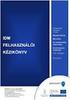 Felhasználói kézikönyv az eljárásrend-kezelő jelentkeztető felületéhez Utolsó módosítás dátuma: 2016. április 8. Tartalom Tartalom... 2 1. Intézményvezetői jelentkeztető felület... 3 1.1 Regisztráció,
Felhasználói kézikönyv az eljárásrend-kezelő jelentkeztető felületéhez Utolsó módosítás dátuma: 2016. április 8. Tartalom Tartalom... 2 1. Intézményvezetői jelentkeztető felület... 3 1.1 Regisztráció,
Felhasználói kézikönyv az eljárásrend-kezelő jelentkeztető felületéhez. Utolsó módosítás dátuma: 2015. május 4.
 Felhasználói kézikönyv az eljárásrend-kezelő jelentkeztető felületéhez Utolsó módosítás dátuma: 2015. május 4. Tartalom Tartalom... 2 1 Intézményvezetői jelentkeztető felület... 3 1.1 Regisztráció, belépés...
Felhasználói kézikönyv az eljárásrend-kezelő jelentkeztető felületéhez Utolsó módosítás dátuma: 2015. május 4. Tartalom Tartalom... 2 1 Intézményvezetői jelentkeztető felület... 3 1.1 Regisztráció, belépés...
Jelentkezési lap pedagógus munkakörben foglalkoztatottak számára évi minősítési eljárásában való részvételhez. előtag családi név utónév
 Jelentkezési lap pedagógus munkakörben foglalkoztatottak számára 1 2019. évi minősítési eljárásában való részvételhez Kérjük, figyelmesen olvassa végig a jelentkezési lapot és a kitöltési útmutatót, ezt
Jelentkezési lap pedagógus munkakörben foglalkoztatottak számára 1 2019. évi minősítési eljárásában való részvételhez Kérjük, figyelmesen olvassa végig a jelentkezési lapot és a kitöltési útmutatót, ezt
Jelentkezési lap pedagógus munkakörben foglalkoztatottak számára évi minősítési eljárásban való részvételhez (eljárásazonosító: 2020A)
 Jelentkezési lap pedagógus munkakörben foglalkoztatottak számára 1 2020. évi minősítési eljárásban való részvételhez (eljárásazonosító: 2020A) Kérjük, figyelmesen olvassa végig a jelentkezési lapot és
Jelentkezési lap pedagógus munkakörben foglalkoztatottak számára 1 2020. évi minősítési eljárásban való részvételhez (eljárásazonosító: 2020A) Kérjük, figyelmesen olvassa végig a jelentkezési lapot és
Jelentkezési lap pedagógus munkakörben foglalkoztatottak számára évi minősítési eljárásában való részvételhez. előtag családi név utónév
 Jelentkezési lap pedagógus munkakörben foglalkoztatottak számára 1 2018. évi minősítési eljárásában való részvételhez Kérjük, figyelmesen olvassa végig a jelentkezési lapot és a kitöltési útmutatót, ezt
Jelentkezési lap pedagógus munkakörben foglalkoztatottak számára 1 2018. évi minősítési eljárásában való részvételhez Kérjük, figyelmesen olvassa végig a jelentkezési lapot és a kitöltési útmutatót, ezt
Jelentkezési lap Adatlap
 Jelentkezési lap 1 1. Adatlap a 2018. évi pedagógiai-szakmai ellenőrzési (tanfelügyeleti) és pedagógusminősítési szakértői tevékenységre irányuló Mesterpedagógus fokozatot célzó minősítési eljárásában
Jelentkezési lap 1 1. Adatlap a 2018. évi pedagógiai-szakmai ellenőrzési (tanfelügyeleti) és pedagógusminősítési szakértői tevékenységre irányuló Mesterpedagógus fokozatot célzó minősítési eljárásában
Segédanyag a KIR személyi nyilvántartás hibajegyzékéhez. Alkalmazotti hibajegyek:
 Segédanyag a KIR személyi nyilvántartás hibajegyzékéhez Felhívjuk figyelmüket, hogy a táblázatban szereplő adatok 3-ai lekérdezések alapján készültek, tehát előfordulhat, hogy azóta már módosította/pótolta
Segédanyag a KIR személyi nyilvántartás hibajegyzékéhez Felhívjuk figyelmüket, hogy a táblázatban szereplő adatok 3-ai lekérdezések alapján készültek, tehát előfordulhat, hogy azóta már módosította/pótolta
Felhasználói kézikönyv
 Felhasználói kézikönyv Fuvarszervező / Partner időpont foglalás (GLABS v1.0.0413) Regisztráció A rendszerbe történő belépéshez regisztrációra van szüksége. Az Ön cégét csak egy már licenccel vagy hozzáféréssel
Felhasználói kézikönyv Fuvarszervező / Partner időpont foglalás (GLABS v1.0.0413) Regisztráció A rendszerbe történő belépéshez regisztrációra van szüksége. Az Ön cégét csak egy már licenccel vagy hozzáféréssel
FELHASZNÁLÓI ÚTMUTATÓ
 FELHASZNÁLÓI ÚTMUTATÓ a 2017. évi országos pedagógiai-szakmai ellenőrzések kapcsán használandó intézményi dokumentumfeltöltő modulhoz Utolsó frissítés: 2016. november 22. 1 Tartalom Általános információk...
FELHASZNÁLÓI ÚTMUTATÓ a 2017. évi országos pedagógiai-szakmai ellenőrzések kapcsán használandó intézményi dokumentumfeltöltő modulhoz Utolsó frissítés: 2016. november 22. 1 Tartalom Általános információk...
DKÜ ZRT. A Portál rendszer felületének általános bemutatása. Felhasználói útmutató. Támogatott böngészők. Felületek felépítése. Információs kártyák
 A Portál rendszer felületének általános bemutatása Felhasználói útmutató Támogatott böngészők Internet Explorer 9+ Firefox (legújabb verzió) Chrome (legújabb verzió) Felületek felépítése Információs kártyák
A Portál rendszer felületének általános bemutatása Felhasználói útmutató Támogatott böngészők Internet Explorer 9+ Firefox (legújabb verzió) Chrome (legújabb verzió) Felületek felépítése Információs kártyák
Felhasználói segédlet az oktatas.hu oldalon elérhető Saját oldal és a szervező alkalmazás felületeinek és funkcióinak használatához
 Felhasználói segédlet az oktatas.hu oldalon elérhető Saját oldal és a szervező alkalmazás felületeinek és funkcióinak használatához Tartalomjegyzék Tartalomjegyzék... 2 I. Pedagógus és szakértő felhasználók
Felhasználói segédlet az oktatas.hu oldalon elérhető Saját oldal és a szervező alkalmazás felületeinek és funkcióinak használatához Tartalomjegyzék Tartalomjegyzék... 2 I. Pedagógus és szakértő felhasználók
Útmutató a 2014. évi szabadidősportos pályázatok elektronikus beadásához
 Útmutató a 2014. évi szabadidősportos pályázatok elektronikus beadásához A pályázatokat a kategóriának megfelelő pályázati kiírásban és pályázati útmutatóban szereplő módon kell a www.masport.hu oldalon
Útmutató a 2014. évi szabadidősportos pályázatok elektronikus beadásához A pályázatokat a kategóriának megfelelő pályázati kiírásban és pályázati útmutatóban szereplő módon kell a www.masport.hu oldalon
KITÖLTÉSI ÚTMUTATÓ a szaktanácsadói tevékenység végzésére irányuló
 KITÖLTÉSI ÚTMUTATÓ a szaktanácsadói tevékenység végzésére irányuló pedagógustovábbképzésre, valamint Mesterpedagógus fokozat elérését célzó minősítési eljárásra való jelentkezés során benyújtandó személyi
KITÖLTÉSI ÚTMUTATÓ a szaktanácsadói tevékenység végzésére irányuló pedagógustovábbképzésre, valamint Mesterpedagógus fokozat elérését célzó minősítési eljárásra való jelentkezés során benyújtandó személyi
Az Országos szakértői névjegyzék elektronikus felületének kezelése. felhasználói leírás
 Az Országos szakértői névjegyzék elektronikus felületének kezelése felhasználói leírás Tartalom 1. Belépés a felületre... 2 2. Adatok módosítása... 2 2.1. Helyes személyi adatok, végzettség és elvégzett
Az Országos szakértői névjegyzék elektronikus felületének kezelése felhasználói leírás Tartalom 1. Belépés a felületre... 2 2. Adatok módosítása... 2 2.1. Helyes személyi adatok, végzettség és elvégzett
Használati útmutató a jogosultságok kiosztásához
 Használati útmutató a jogosultságok kiosztásához Tartalomjegyzék Bevezető... 3 Belépés az Intézményvezetői mesterjelszó-kezelő rendszerbe... 3 Felhasználói szintek... 5 Meglévő felhasználó jogosultságainak
Használati útmutató a jogosultságok kiosztásához Tartalomjegyzék Bevezető... 3 Belépés az Intézményvezetői mesterjelszó-kezelő rendszerbe... 3 Felhasználói szintek... 5 Meglévő felhasználó jogosultságainak
KITÖLTÉSI ÚTMUTATÓ a Pedagógusok felkészítése a pedagógusminősítési szakértői feladatok ellátására blended képzés
 KITÖLTÉSI ÚTMUTATÓ a Pedagógusok felkészítése a pedagógusminősítési szakértői feladatok ellátására blended képzés és a Pedagógusok felkészítése az országos pedagógiai-szakmai ellenőrzésben szakértői feladatok
KITÖLTÉSI ÚTMUTATÓ a Pedagógusok felkészítése a pedagógusminősítési szakértői feladatok ellátására blended képzés és a Pedagógusok felkészítése az országos pedagógiai-szakmai ellenőrzésben szakértői feladatok
Jelentkezési lap 1. II. Pedagógus adatai (Kitöltése kötelező!) III. Minősítési és hiányterületi adatok
 Jelentkezési lap 1 a 2020. évi országos pedagógiai-szakmai ellenőrzési (tanfelügyeleti) és pedagógusminősítési szakértői és/vagy szaktanácsadói és/vagy egyházi jogi személy által fenntartott (evangélikus/katolikus/református)
Jelentkezési lap 1 a 2020. évi országos pedagógiai-szakmai ellenőrzési (tanfelügyeleti) és pedagógusminősítési szakértői és/vagy szaktanácsadói és/vagy egyházi jogi személy által fenntartott (evangélikus/katolikus/református)
Használati útmutató a jogosultságok kiosztásához
 Használati útmutató a jogosultságok kiosztásához Tartalomjegyzék Bevezető... 3 Belépés az Intézményvezetői mesterjelszó-kezelő rendszerbe... 3 Meglévő felhasználó jogosultságainak módosítása... 5 Új felhasználó
Használati útmutató a jogosultságok kiosztásához Tartalomjegyzék Bevezető... 3 Belépés az Intézményvezetői mesterjelszó-kezelő rendszerbe... 3 Meglévő felhasználó jogosultságainak módosítása... 5 Új felhasználó
FELHASZNÁLÓI ÚTMUTATÓ
 FELHASZNÁLÓI ÚTMUTATÓ a tanfelügyeleti értékelő felülethez szakértők számára 2017. március 3. 1 A tanfelügyeleti értékelő felületet a szakértők az oktatas.hu oldalra bejelentkezve, KIR-validált felhasználói
FELHASZNÁLÓI ÚTMUTATÓ a tanfelügyeleti értékelő felülethez szakértők számára 2017. március 3. 1 A tanfelügyeleti értékelő felületet a szakértők az oktatas.hu oldalra bejelentkezve, KIR-validált felhasználói
TÁJÉKOZTATÓ A SZAKIRÁNYÚ TOVÁBBKÉPZÉSI SZAKOK JELENTKEZÉSI FELÜLETÉHEZ
 TÁJÉKOZTATÓ A SZAKIRÁNYÚ TOVÁBBKÉPZÉSI SZAKOK JELENTKEZÉSI FELÜLETÉHEZ Jelentkezési útmutató I. Bevezető A szakirányú továbbképzési szakokra történő jelentkezés a Probono rendszer felületén keresztül történik.
TÁJÉKOZTATÓ A SZAKIRÁNYÚ TOVÁBBKÉPZÉSI SZAKOK JELENTKEZÉSI FELÜLETÉHEZ Jelentkezési útmutató I. Bevezető A szakirányú továbbképzési szakokra történő jelentkezés a Probono rendszer felületén keresztül történik.
T á j é k o z t a t ó a s z a k m a i g y a k o r l a t i i d ő s z á m í t á s á h o z 6. szakmai gyakorlatnak kell elfogadni össze kell számítani
 . számú melléklet T á j é k o z t a t ó a s z a k m a i g y a k o r l a t i i d ő s z á m í t á s á h o z A pedagógusok előmeneteli rendszeréről és a közalkalmazottak jogállásáról szóló 992. évi XXXIII.
. számú melléklet T á j é k o z t a t ó a s z a k m a i g y a k o r l a t i i d ő s z á m í t á s á h o z A pedagógusok előmeneteli rendszeréről és a közalkalmazottak jogállásáról szóló 992. évi XXXIII.
KRÉTA. Végzettségek. Szakmai útmutató a. funkcionalitás használatához június 4.
 KRÉTA Szakmai útmutató a Végzettségek funkcionalitás használatához 2018. június 4. Bevezető A Köznevelési Regisztrációs és Tanulmányi Alaprendszer (továbbiakban KRÉTA) intézményi adminisztrációs moduljában
KRÉTA Szakmai útmutató a Végzettségek funkcionalitás használatához 2018. június 4. Bevezető A Köznevelési Regisztrációs és Tanulmányi Alaprendszer (továbbiakban KRÉTA) intézményi adminisztrációs moduljában
HASZNÁLATI ÚTMUTATÓ A JOGOSULTSÁGOK KIOSZTÁSÁHOZ
 HASZNÁLATI ÚTMUTATÓ A JOGOSULTSÁGOK KIOSZTÁSÁHOZ Tartalomjegyzék Bevezető... 3 Belépés az Intézményvezetői mesterjelszó-kezelő rendszerbe... 3 Meglévő felhasználó jogosultságainak módosítása... 5 Új felhasználó
HASZNÁLATI ÚTMUTATÓ A JOGOSULTSÁGOK KIOSZTÁSÁHOZ Tartalomjegyzék Bevezető... 3 Belépés az Intézményvezetői mesterjelszó-kezelő rendszerbe... 3 Meglévő felhasználó jogosultságainak módosítása... 5 Új felhasználó
T á j é k o z t a t ó a s z a k m a i g y a k o r l a t i i d ő s z á m í t á s á h o z 6. szakmai gyakorlatnak kell elfogadni össze kell számítani
 T á j é k o z t a t ó a s z a k m a i g y a k o r l a t i i d ő s z á m í t á s á h o z A pedagógusok előmeneteli rendszeréről és a közalkalmazottak jogállásáról szóló 1992. évi XXXIII. törvény köznevelési
T á j é k o z t a t ó a s z a k m a i g y a k o r l a t i i d ő s z á m í t á s á h o z A pedagógusok előmeneteli rendszeréről és a közalkalmazottak jogállásáról szóló 1992. évi XXXIII. törvény köznevelési
Elektromos gépkocsi vásárlás támogatása Pályázati kiírás pályázói segédlete
 Elektromos gépkocsi vásárlás támogatása Pályázati kiírás pályázói segédlete 1. Pályázati útmutató megtekintése és a szükséges regisztráció elkészítése a pályázati útmutató által említett pályázati portálon:
Elektromos gépkocsi vásárlás támogatása Pályázati kiírás pályázói segédlete 1. Pályázati útmutató megtekintése és a szükséges regisztráció elkészítése a pályázati útmutató által említett pályázati portálon:
Változás a középfokú felvételi eljárásban
 Változás a középfokú felvételi eljárásban A középfokú felvételi eljárásban a felvételi lapok kitöltését főszabályként a jelentkező általános iskolája végzi. Amennyiben a tanuló 6 évfolyamos gimnáziumba
Változás a középfokú felvételi eljárásban A középfokú felvételi eljárásban a felvételi lapok kitöltését főszabályként a jelentkező általános iskolája végzi. Amennyiben a tanuló 6 évfolyamos gimnáziumba
Magyar Kereskedelmi és Iparkamara HelpDesk rendszer. Felhasználói útmutató
 Magyar Kereskedelmi és Iparkamara HelpDesk rendszer Felhasználói útmutató 2015 Tartalom Gyakornoki szerepkör...3 Regisztráció...3 Személyes felület használata...4 Kérdéseim...4 Gyakornoki hely keresés...5
Magyar Kereskedelmi és Iparkamara HelpDesk rendszer Felhasználói útmutató 2015 Tartalom Gyakornoki szerepkör...3 Regisztráció...3 Személyes felület használata...4 Kérdéseim...4 Gyakornoki hely keresés...5
Segédlet a Diplomamentő II. program benyújtásához a Forrástár rendszeren keresztül
 Segédlet a Diplomamentő II. program benyújtásához a Forrástár rendszeren keresztül A Diplomamentő II. Program elektronikus (FORRÁSTÁR) felületen benyújtott pályázatához kapcsolódóan a következő segédlet
Segédlet a Diplomamentő II. program benyújtásához a Forrástár rendszeren keresztül A Diplomamentő II. Program elektronikus (FORRÁSTÁR) felületen benyújtott pályázatához kapcsolódóan a következő segédlet
Használati útmutató a jogosultságok kiosztásához
 Használati útmutató a jogosultságok kiosztásához Tartalomjegyzék Bevezető... 3 Belépés az Intézményvezetői mesterjelszó-kezelő rendszerbe... 3 Meglévő felhasználó jogosultságainak módosítása... 5 Új felhasználó
Használati útmutató a jogosultságok kiosztásához Tartalomjegyzék Bevezető... 3 Belépés az Intézményvezetői mesterjelszó-kezelő rendszerbe... 3 Meglévő felhasználó jogosultságainak módosítása... 5 Új felhasználó
Új Nemzedék Központ. EFOP pályázatok online beszámoló felülete. Felhasználói útmutató
 Új Nemzedék Központ EFOP pályázatok online beszámoló felülete Felhasználói útmutató Tartalom 1. Bejelentkezés... 2 1.1. Első bejelentkezés... 2 1.2. Elfelejtett jelszó... 3 2. Saját adatok... 4 3. Dokumentumok...
Új Nemzedék Központ EFOP pályázatok online beszámoló felülete Felhasználói útmutató Tartalom 1. Bejelentkezés... 2 1.1. Első bejelentkezés... 2 1.2. Elfelejtett jelszó... 3 2. Saját adatok... 4 3. Dokumentumok...
Jelentkezési lap képző szervek részére
 Jelentkezési lap képző szervek részére Felhasználói segédlet Tartalomjegzék Belépés Jelentkezési lap felület Kézi kitöltés menete Alapadatok megadása Korábban megszerzett vezetői engedély adatai Személyes
Jelentkezési lap képző szervek részére Felhasználói segédlet Tartalomjegzék Belépés Jelentkezési lap felület Kézi kitöltés menete Alapadatok megadása Korábban megszerzett vezetői engedély adatai Személyes
Elektromos gépkocsi vásárlás támogatása Pályázati kiírás kereskedői regisztráció segédlete
 Elektromos gépkocsi vásárlás támogatása Pályázati kiírás kereskedői regisztráció segédlete 1. Pályázati útmutató megtekintése és a szükséges regisztráció elkészítése a pályázati útmutató által említett
Elektromos gépkocsi vásárlás támogatása Pályázati kiírás kereskedői regisztráció segédlete 1. Pályázati útmutató megtekintése és a szükséges regisztráció elkészítése a pályázati útmutató által említett
Tanrend jelentő képző szervek részére
 Tanrend jelentő képző szervek részére Felhasználói segédlet Tartalomjegyzék Belépés Tanrend jelentő felület Új tanrend jelentő Névsor megadása Névsor megadása jelentkezési lap alapján Névsor nyomtatása
Tanrend jelentő képző szervek részére Felhasználói segédlet Tartalomjegyzék Belépés Tanrend jelentő felület Új tanrend jelentő Névsor megadása Névsor megadása jelentkezési lap alapján Névsor nyomtatása
Felhasználói Kézikönyv
 Felhasználói Kézikönyv Az eforte 5.0 e-időpont Modul használatához 1 T a r talomjegyzék 1. BEVEZETÉS... 3 1.1. ÁLTALÁNOS TUDNIVALÓK A KÉZIKÖNYVRŐL... 3 1.2. SZÜKSÉGES TECHNIKAI KÖRNYEZET A RENDSZER HASZNÁLATÁHOZ...
Felhasználói Kézikönyv Az eforte 5.0 e-időpont Modul használatához 1 T a r talomjegyzék 1. BEVEZETÉS... 3 1.1. ÁLTALÁNOS TUDNIVALÓK A KÉZIKÖNYVRŐL... 3 1.2. SZÜKSÉGES TECHNIKAI KÖRNYEZET A RENDSZER HASZNÁLATÁHOZ...
OTP ADLAK Adómentes Lakáshitel-támogatás. Alapszolgáltatás KÉZIKÖNYV. OTP ADLAK alapszolgáltatás - munkáltatói portál
 OTP ADLAK Adómentes Lakáshitel-támogatás Alapszolgáltatás KÉZIKÖNYV OTP ADLAK alapszolgáltatás - munkáltatói portál www.otpvnt.hu 2017.02.23. MUNKÁLTATÓK... 3 1. Belépés az internetes portálra... 3 2.
OTP ADLAK Adómentes Lakáshitel-támogatás Alapszolgáltatás KÉZIKÖNYV OTP ADLAK alapszolgáltatás - munkáltatói portál www.otpvnt.hu 2017.02.23. MUNKÁLTATÓK... 3 1. Belépés az internetes portálra... 3 2.
Képzési projektterv felvétele Képző Szervezetek részére Kitöltési útmutató
 Képzési projektterv felvétele Képző Szervezetek részére Kitöltési útmutató az Európai Mezőgazdasági Vidékfejlesztési Alapból az Új Magyarország Vidékfejlesztési Program I. és II. intézkedéscsoportjához
Képzési projektterv felvétele Képző Szervezetek részére Kitöltési útmutató az Európai Mezőgazdasági Vidékfejlesztési Alapból az Új Magyarország Vidékfejlesztési Program I. és II. intézkedéscsoportjához
A mobil alkalmazás. Felhasználói útmutató - ios
 Program megnevezése: Magyarország-Szlovákia Határon Átnyúló Együttműködési Program 2007-2013 Pályázat címe: HUSK JOBs portal Közös munkaerő-piaci információs rendszer A vezető partner: Centrum pokročilých
Program megnevezése: Magyarország-Szlovákia Határon Átnyúló Együttműködési Program 2007-2013 Pályázat címe: HUSK JOBs portal Közös munkaerő-piaci információs rendszer A vezető partner: Centrum pokročilých
Hogyan készítsünk e-adóbevallást? Segédlet a Főpolgármesteri Hivatal Adó Főosztályához benyújtható elektronikus iparűzési adóbevalláshoz
 Hogyan készítsünk e-adóbevallást? Segédlet a Főpolgármesteri Hivatal Adó Főosztályához benyújtható elektronikus iparűzési adóbevalláshoz Kérjük válasszon az alábbi diasorozatok közül! A teljes e-bevallás
Hogyan készítsünk e-adóbevallást? Segédlet a Főpolgármesteri Hivatal Adó Főosztályához benyújtható elektronikus iparűzési adóbevalláshoz Kérjük válasszon az alábbi diasorozatok közül! A teljes e-bevallás
FELHASZNÁLÓI ÚTMUTATÓ TITKOS ÜGYKEZELŐI KÉPZÉSRE ÉS VIZSGÁRA TÖRTÉNŐ JELENTKEZÉSHEZ. (Tisztviselők és képzési referenseik részére) 2019.
 FELHASZNÁLÓI ÚTMUTATÓ TITKOS ÜGYKEZELŐI KÉPZÉSRE ÉS VIZSGÁRA TÖRTÉNŐ JELENTKEZÉSHEZ (Tisztviselők és képzési referenseik részére) 2019. január Tartalom 1. Bevezető... 3 2. Titkos ügykezelői képzés tervezésnek
FELHASZNÁLÓI ÚTMUTATÓ TITKOS ÜGYKEZELŐI KÉPZÉSRE ÉS VIZSGÁRA TÖRTÉNŐ JELENTKEZÉSHEZ (Tisztviselők és képzési referenseik részére) 2019. január Tartalom 1. Bevezető... 3 2. Titkos ügykezelői képzés tervezésnek
Nevelési év indítása óvodák esetén
 Nevelési év indítása óvodák esetén A LÉPÉSEK SORRENDJE NAGYON FONTOS, EZÉRT KÉRJÜK SZIGORÚAN BETARTANI! - Mielőtt elkezdi a nevelési év indítását, kérem, legalább egyszer olvassa át az egész segédletet,
Nevelési év indítása óvodák esetén A LÉPÉSEK SORRENDJE NAGYON FONTOS, EZÉRT KÉRJÜK SZIGORÚAN BETARTANI! - Mielőtt elkezdi a nevelési év indítását, kérem, legalább egyszer olvassa át az egész segédletet,
Hiteles elektronikus postafiók Perkapu
 Hiteles elektronikus postafiók Perkapu 2018.10.27. Tartalom Bevezetés...2 Bejelentkezés a Hiteles Elektronikus Postafiókba...2 Perkapu tárhely kiválasztása...2 Beérkezett üzenetek...3 Dokumentumletöltés...4
Hiteles elektronikus postafiók Perkapu 2018.10.27. Tartalom Bevezetés...2 Bejelentkezés a Hiteles Elektronikus Postafiókba...2 Perkapu tárhely kiválasztása...2 Beérkezett üzenetek...3 Dokumentumletöltés...4
Parlagfű Bejelentő Rendszer
 Parlagfű Bejelentő Rendszer felhasználói útmutató A rendszer elérése: Elérési cím: www.govcenter.hu/pbr Felhasználói funkciók: 1. Regisztráció Új felhasználói fiókot az oldalsó menüben a [Regisztráció]-ra
Parlagfű Bejelentő Rendszer felhasználói útmutató A rendszer elérése: Elérési cím: www.govcenter.hu/pbr Felhasználói funkciók: 1. Regisztráció Új felhasználói fiókot az oldalsó menüben a [Regisztráció]-ra
OKTATÁSKUTATÓ ÉS FEJLESZTŐ INTÉZET TÁMOP-3.1.5/12-2012-0001 Pedagógusképzés támogatása
 TÁMOP-3.1.1-11/1 XXI. századi közoktatás Technikai tudnivalók a jelentkezéshez Regisztráció A regisztráció az OFI honlapon elérhető A pályázók kizárólag elektronikusan úton jelentkezhetnek az innen elérhető
TÁMOP-3.1.1-11/1 XXI. századi közoktatás Technikai tudnivalók a jelentkezéshez Regisztráció A regisztráció az OFI honlapon elérhető A pályázók kizárólag elektronikusan úton jelentkezhetnek az innen elérhető
1. Regisztráció. Kedves Jelentkező!
 Kedves Jelentkező! Üdvözöljük az EFOP-1.2.6-VEKOP-17-2017-00001 azonosítószámú Családbarát ország megnevezésű kiemelt projekt Képzési Rendszerében. Az alábbi felhasználói segédletet azért készítettük,
Kedves Jelentkező! Üdvözöljük az EFOP-1.2.6-VEKOP-17-2017-00001 azonosítószámú Családbarát ország megnevezésű kiemelt projekt Képzési Rendszerében. Az alábbi felhasználói segédletet azért készítettük,
Tanulmányi eredmények exportálasa (KIR)
 Tanulmányi eredmények exportálasa (KIR) A középiskola és a szakiskola minden évben értesíti az általános iskolát arról, hogy az ott végzett tanulók a középiskola, illetve a szakiskola első két évfolyamán
Tanulmányi eredmények exportálasa (KIR) A középiskola és a szakiskola minden évben értesíti az általános iskolát arról, hogy az ott végzett tanulók a középiskola, illetve a szakiskola első két évfolyamán
Hungaropharma Zrt. WEB Áruház felhasználói útmutató. Tartalomjegyzék
 Hungaropharma Zrt. WEB Áruház felhasználói útmutató Tartalomjegyzék Tartalomjegyzék... 1 Bejelentkezés a WEB Áruházba... 2 Rendelés rögzítése... 3 RENDELES.CSV állomány specifikációja... 13 Visszaigazolások
Hungaropharma Zrt. WEB Áruház felhasználói útmutató Tartalomjegyzék Tartalomjegyzék... 1 Bejelentkezés a WEB Áruházba... 2 Rendelés rögzítése... 3 RENDELES.CSV állomány specifikációja... 13 Visszaigazolások
Adatgyűjtés a hátrányos helyzetű és halmozottan hátrányos helyzetű gyermekek, tanulók létszámáról
 Adatgyűjtés a hátrányos helyzetű és halmozottan hátrányos helyzetű gyermekek, tanulók létszámáról Felhasználói útmutató Készült: 2015. január Jogszabályi háttér A nemzeti köznevelésről szóló törvény végrehajtásáról
Adatgyűjtés a hátrányos helyzetű és halmozottan hátrányos helyzetű gyermekek, tanulók létszámáról Felhasználói útmutató Készült: 2015. január Jogszabályi háttér A nemzeti köznevelésről szóló törvény végrehajtásáról
Használati útmutató a jogosultságok kiosztásához
 Használati útmutató a jogosultságok kiosztásához Tartalomjegyzék Bevezető... 3 Belépés az Intézményvezetői mesterjelszó-kezelő rendszerbe... 3 Felhasználói szintek... 5 Meglévő felhasználó jogosultságainak
Használati útmutató a jogosultságok kiosztásához Tartalomjegyzék Bevezető... 3 Belépés az Intézményvezetői mesterjelszó-kezelő rendszerbe... 3 Felhasználói szintek... 5 Meglévő felhasználó jogosultságainak
Oktatási anyag az MLSZ-IFA rendszerhez
 Oktatási anyag az MLSZ-IFA rendszerhez Nyilvántartási szám: ISO 9001: 503/1256(2)-1177(2) BIZALMAS INFORMÁCIÓ JET-SOL JET-SOL TARTALOMJEGYZÉK 1 Sportszervezeti adminisztráció... 3 1.1 Sportszervezeti adatok
Oktatási anyag az MLSZ-IFA rendszerhez Nyilvántartási szám: ISO 9001: 503/1256(2)-1177(2) BIZALMAS INFORMÁCIÓ JET-SOL JET-SOL TARTALOMJEGYZÉK 1 Sportszervezeti adminisztráció... 3 1.1 Sportszervezeti adatok
Felhasználói kézikönyv a WEB EDInet rendszer használatához
 Felhasználói kézikönyv a WEB EDInet rendszer használatához A WEB EDInet rendszer használatához internet kapcsolat, valamint egy internet böngésző program szükséges (Mozilla Firefox, Internet Explorer).
Felhasználói kézikönyv a WEB EDInet rendszer használatához A WEB EDInet rendszer használatához internet kapcsolat, valamint egy internet böngésző program szükséges (Mozilla Firefox, Internet Explorer).
Útmutató a Domus elektronikus pályázati rendszerben történő pályázáshoz. https://aat.mta.hu/aat
 Útmutató a Domus elektronikus pályázati rendszerben történő pályázáshoz https://aat.mta.hu/aat 1 Belépés a pályázati rendszerbe Kattintson a Pályázatok menüponton belül a Domus gombra. Kérdéseikkel, észrevételeikkel
Útmutató a Domus elektronikus pályázati rendszerben történő pályázáshoz https://aat.mta.hu/aat 1 Belépés a pályázati rendszerbe Kattintson a Pályázatok menüponton belül a Domus gombra. Kérdéseikkel, észrevételeikkel
Használati útmutató a jogosultságok kiosztásához
 Használati útmutató a jogosultságok kiosztásához 1 Tartalomjegyzék Bevezető... 3 Középiskolai felvételi információs rendszer (KIFIR) moduljai... 3 Belépés az Intézményvezetői mesterjelszó-kezelő rendszerbe...
Használati útmutató a jogosultságok kiosztásához 1 Tartalomjegyzék Bevezető... 3 Középiskolai felvételi információs rendszer (KIFIR) moduljai... 3 Belépés az Intézményvezetői mesterjelszó-kezelő rendszerbe...
Felhasználói Kézikönyv
 Felhasználói Kézikönyv PiacTér - virtuális áru- és szolgáltatás bemutató tér 2017. 07. 21. Tartalom 1. REGISZTRÁCIÓ... 2 2. BEJELENTKEZÉS... 8 3. TERMÉKEK MEGTEKINTÉSE... 9 4. SZOLGÁLTATÁSOK MEGTEKINTÉSE...
Felhasználói Kézikönyv PiacTér - virtuális áru- és szolgáltatás bemutató tér 2017. 07. 21. Tartalom 1. REGISZTRÁCIÓ... 2 2. BEJELENTKEZÉS... 8 3. TERMÉKEK MEGTEKINTÉSE... 9 4. SZOLGÁLTATÁSOK MEGTEKINTÉSE...
Használati útmutató a jogosultságok kiosztásához
 Használati útmutató a jogosultságok kiosztásához A KIR-STAT internetes adatgyűjtő programba történő belépési jogosultságokat a www.oktatas.hu portálon elérhető Intézményvezetői mesterjelszó-kezelő rendszerben
Használati útmutató a jogosultságok kiosztásához A KIR-STAT internetes adatgyűjtő programba történő belépési jogosultságokat a www.oktatas.hu portálon elérhető Intézményvezetői mesterjelszó-kezelő rendszerben
Magiszter.NET iskolaadminisztrációs rendszer feltöltése adatokkal
 Magiszter.NET iskolaadminisztrációs rendszer feltöltése adatokkal I. Intézményi alapadatok kitöltése Belépés> Adminisztráció> Intézmény képes menü> Intézményi adatok> Intézményi alapadatok Az intézmények
Magiszter.NET iskolaadminisztrációs rendszer feltöltése adatokkal I. Intézményi alapadatok kitöltése Belépés> Adminisztráció> Intézmény képes menü> Intézményi adatok> Intézményi alapadatok Az intézmények
Használati útmutató a jogosultságok kiosztásához
 Használati útmutató a jogosultságok kiosztásához 1 Tartalomjegyzék Bevezető... 3 Belépés az Intézményvezetői mesterjelszó-kezelő rendszerbe... 3 Felhasználói szintek... 5 Meglévő felhasználó jogosultságainak
Használati útmutató a jogosultságok kiosztásához 1 Tartalomjegyzék Bevezető... 3 Belépés az Intézményvezetői mesterjelszó-kezelő rendszerbe... 3 Felhasználói szintek... 5 Meglévő felhasználó jogosultságainak
NETFIT modul NETFIT adminisztrátori felület Felhasználói útmutató. Magyar Diáksport Szövetség
 NETFIT modul NETFIT adminisztrátori felület Felhasználói útmutató Magyar Diáksport Szövetség 2015 Tartalom 1 Bevezetés... 3 2 Nyitóoldal... 4 3 Belépés... 5 4 Intézményválasztás... 7 5 Kezdőoldal... 8
NETFIT modul NETFIT adminisztrátori felület Felhasználói útmutató Magyar Diáksport Szövetség 2015 Tartalom 1 Bevezetés... 3 2 Nyitóoldal... 4 3 Belépés... 5 4 Intézményválasztás... 7 5 Kezdőoldal... 8
Dokumentum létrehozása/módosítása a portálon:
 Dokumentum létrehozása/módosítása a portálon: 1. Belépés a szerkesztőfelületre A következő webcímre belépve - http://www.zalaegerszeg.hu/licoms/login - megjelenik a szerkesztőfelület beléptető ablaka,
Dokumentum létrehozása/módosítása a portálon: 1. Belépés a szerkesztőfelületre A következő webcímre belépve - http://www.zalaegerszeg.hu/licoms/login - megjelenik a szerkesztőfelület beléptető ablaka,
Használati útmutató a jogosultságok kiosztásához
 Használati útmutató a jogosultságok kiosztásához Tartalomjegyzék Bevezető... 3 Belépés az Intézményvezetői mesterjelszó-kezelő rendszerbe... 3 Meglévő felhasználó jogosultságainak módosítása... 5 Új felhasználó
Használati útmutató a jogosultságok kiosztásához Tartalomjegyzék Bevezető... 3 Belépés az Intézményvezetői mesterjelszó-kezelő rendszerbe... 3 Meglévő felhasználó jogosultságainak módosítása... 5 Új felhasználó
Elektromos gépkocsi vásárlás támogatása Pályázati kiírás pályázói segédlete
 Elektromos gépkocsi vásárlás támogatása Pályázati kiírás pályázói segédlete 1. Pályázati útmutató megtekintése és a szükséges regisztráció elkészítése a pályázati útmutató által említett pályázati portálon:
Elektromos gépkocsi vásárlás támogatása Pályázati kiírás pályázói segédlete 1. Pályázati útmutató megtekintése és a szükséges regisztráció elkészítése a pályázati útmutató által említett pályázati portálon:
Tájékoztató a Szakmai gyakorlat 1. és 2. tantárgyak Neptunban történő jelentkezéséhez gyógyszerészhallgatók számára
 Tájékoztató a Szakmai gyakorlat 1. és 2. tantárgyak Neptunban történő jelentkezéséhez gyógyszerészhallgatók számára Legfontosabb általános információk A Szakmai gyakorlat 1. és Szakmai gyakorlat 2. tantárgyak
Tájékoztató a Szakmai gyakorlat 1. és 2. tantárgyak Neptunban történő jelentkezéséhez gyógyszerészhallgatók számára Legfontosabb általános információk A Szakmai gyakorlat 1. és Szakmai gyakorlat 2. tantárgyak
Óranyilvántartás (NEPTUN)
 Óranyilvántartás (NEPTUN) 1. NEPTUN web felületén az óranyilvántartás elérése Az óranyilvántartás adminisztrálására az oktatónak lehetősége van az oktatói weben az Oktatás / Kurzusok menüponton. A beállított
Óranyilvántartás (NEPTUN) 1. NEPTUN web felületén az óranyilvántartás elérése Az óranyilvántartás adminisztrálására az oktatónak lehetősége van az oktatói weben az Oktatás / Kurzusok menüponton. A beállított
ReszlAd fájl, kitöltési útmutató:
 1 ReszlAd fájl, kitöltési útmutató: A ReszlAd táblázat egy adott látogatás részletes adatait tartalmazza. A szaktanácsadó által hiánytalanul kitöltött, és elnevezett fájlt e-mail üzenetben kérjük elküldeni
1 ReszlAd fájl, kitöltési útmutató: A ReszlAd táblázat egy adott látogatás részletes adatait tartalmazza. A szaktanácsadó által hiánytalanul kitöltött, és elnevezett fájlt e-mail üzenetben kérjük elküldeni
Felhasználói Kézikönyv
 GINOP-5.1.2-15-2016-0001 PiacTárs Kiemelt projekt a társadalmi vállalkozások ösztönzésére a fenntartható és versenyképes szociális gazdaság érdekében Felhasználói Kézikönyv PiacTér 2017. Tartalom 1.REGISZTRÁCIÓ...
GINOP-5.1.2-15-2016-0001 PiacTárs Kiemelt projekt a társadalmi vállalkozások ösztönzésére a fenntartható és versenyképes szociális gazdaság érdekében Felhasználói Kézikönyv PiacTér 2017. Tartalom 1.REGISZTRÁCIÓ...
Vihar 2.0 rendszer Felhasználói kézikönyv
 Vihar 2.0 rendszer Felhasználói kézikönyv Versenyzői funkciók O l d a l 0 21 Tartalomjegyzék Tartalom Tartalomjegyzék... 0 Bevezető... 1 Felhasználói funkciók... 2 Regisztráció... 2 Támogatott böngészők...
Vihar 2.0 rendszer Felhasználói kézikönyv Versenyzői funkciók O l d a l 0 21 Tartalomjegyzék Tartalom Tartalomjegyzék... 0 Bevezető... 1 Felhasználói funkciók... 2 Regisztráció... 2 Támogatott böngészők...
Visitgyula.com Szálláshely adminisztrációs felület használati útmutató
 Visitgyula.com Szálláshely adminisztrációs felület használati útmutató 1 Szálláshely admin A szálláshely adminisztrációs felület az alábbi linken érhető el. http://visitgyula.com/szallashelyadmin/ A felületre
Visitgyula.com Szálláshely adminisztrációs felület használati útmutató 1 Szálláshely admin A szálláshely adminisztrációs felület az alábbi linken érhető el. http://visitgyula.com/szallashelyadmin/ A felületre
Ügyfélkapuból hivatalos ügy indítása
 Ügyfélkapuból hivatalos ügy indítása A Somogy Megyei Kormányhivatal az elektronikus ügyintézést az e-papír szolgáltatás segítségével biztosítja. Az e-papír űrlapokat folyamatosan fogadja a hivatali kapuján,
Ügyfélkapuból hivatalos ügy indítása A Somogy Megyei Kormányhivatal az elektronikus ügyintézést az e-papír szolgáltatás segítségével biztosítja. Az e-papír űrlapokat folyamatosan fogadja a hivatali kapuján,
Az Önök által megigényelt biztosítások gyors és egyszerű kezelésére szolgál Compline Utasbiztosítási Rendszerünk.
 Tisztelt Partnerünk! Az Önök által megigényelt biztosítások gyors és egyszerű kezelésére szolgál Compline Utasbiztosítási Rendszerünk. A biztosítások rögzítése mellett kizárólag a rendszeren keresztül
Tisztelt Partnerünk! Az Önök által megigényelt biztosítások gyors és egyszerű kezelésére szolgál Compline Utasbiztosítási Rendszerünk. A biztosítások rögzítése mellett kizárólag a rendszeren keresztül
Duál Reklám weboldal Adminisztrátor kézikönyv
 Duál Reklám weboldal Adminisztrátor kézikönyv Dokumentum Verzió: 1.0 Készítette: SysWork Szoftverház Kft. 1. oldal Felület elérése Az adminisztrációs felület belépés után érhető el. Belépés után automatikusan
Duál Reklám weboldal Adminisztrátor kézikönyv Dokumentum Verzió: 1.0 Készítette: SysWork Szoftverház Kft. 1. oldal Felület elérése Az adminisztrációs felület belépés után érhető el. Belépés után automatikusan
Klímagáz képesítések megszerzésének ismertetése
 1 Klímagáz képesítések megszerzésének ismertetése Tartalomjegyzék Klímagáz képesítés megszerzésének folyamata... 2 Regisztráció... 3 Jelentkezés Klímagáz képesítés megszerzésére... 6 Jelentkezés elbírálása...
1 Klímagáz képesítések megszerzésének ismertetése Tartalomjegyzék Klímagáz képesítés megszerzésének folyamata... 2 Regisztráció... 3 Jelentkezés Klímagáz képesítés megszerzésére... 6 Jelentkezés elbírálása...
EMBERI ERŐFORRÁS TÁMOGATÁSKEZELŐ. Tájékoztató az EPER pályázati folyamatáról
 Tájékoztató az EPER pályázati folyamatáról Belépő felület https://www.eper.hu/webeper/paly/palybelep.aspx Egyszerűsített regisztráció Célja, hogy a már korábban a rendszerbe bekerült szervezetek regisztrációját
Tájékoztató az EPER pályázati folyamatáról Belépő felület https://www.eper.hu/webeper/paly/palybelep.aspx Egyszerűsített regisztráció Célja, hogy a már korábban a rendszerbe bekerült szervezetek regisztrációját
Hitelkérelem kitöltési útmutató
 Hitelkérelem kitöltési útmutató Hitelkérelmét a Credinfo hitelnyilvántartó rendszeren keresztül tudja rögzíteni a www.credinfo.hu oldalon keresztül. A bal oldalon történő Ügyfélkapu menüpont alatt szükséges
Hitelkérelem kitöltési útmutató Hitelkérelmét a Credinfo hitelnyilvántartó rendszeren keresztül tudja rögzíteni a www.credinfo.hu oldalon keresztül. A bal oldalon történő Ügyfélkapu menüpont alatt szükséges
Tájékoztató e-közmű regisztrációhoz
 Tájékoztató e-közmű regisztrációhoz 1. Jogszabályi háttér Az egységes elektronikus közműnyilvántartásról szóló 324/2013. (VIII. 29.) Korm. rendeletben foglaltak szerint: 4. (1) Az e-közmű üzemeltetéséért,
Tájékoztató e-közmű regisztrációhoz 1. Jogszabályi háttér Az egységes elektronikus közműnyilvántartásról szóló 324/2013. (VIII. 29.) Korm. rendeletben foglaltak szerint: 4. (1) Az e-közmű üzemeltetéséért,
e-papír Felhasználói Kézikönyv
 e-papír Felhasználói Kézikönyv v1.0 2017.06.29. Nemzeti Infokommunikációs Szolgáltató ZRt. Tartalommenedzsment csoport Tartalom 1 Bevezetés... 2 2 Bejelentkezés... 2 3 Az alapképernyő áttekintése... 4
e-papír Felhasználói Kézikönyv v1.0 2017.06.29. Nemzeti Infokommunikációs Szolgáltató ZRt. Tartalommenedzsment csoport Tartalom 1 Bevezetés... 2 2 Bejelentkezés... 2 3 Az alapképernyő áttekintése... 4
ÚTMUTATÓ. az MTA Akadémiai Adattárba (AAT) való regisztrációhoz és adatkitöltéshez, adatfrissítéshez
 ÚTMUTATÓ az MTA Akadémiai Adattárba (AAT) való regisztrációhoz és adatkitöltéshez, adatfrissítéshez Amennyiben Ön már rendelkezik az Akadémiai Adattárba szóló regisztrációval, a pályázat benyújtásához
ÚTMUTATÓ az MTA Akadémiai Adattárba (AAT) való regisztrációhoz és adatkitöltéshez, adatfrissítéshez Amennyiben Ön már rendelkezik az Akadémiai Adattárba szóló regisztrációval, a pályázat benyújtásához
Microsec Számítástechnikai Fejlesztő zrt. Microsec web-szignó. Felhasználói útmutató. ver Budapest, július 06.
 Microsec Számítástechnikai Fejlesztő zrt. Microsec web-szignó Felhasználói útmutató ver. 1.2 Budapest, 2018. július 06. Tartalomjegyzék 1 A szolgáltatás használata... 3 2 Az web-szignó felülete és főbb
Microsec Számítástechnikai Fejlesztő zrt. Microsec web-szignó Felhasználói útmutató ver. 1.2 Budapest, 2018. július 06. Tartalomjegyzék 1 A szolgáltatás használata... 3 2 Az web-szignó felülete és főbb
Használati útmutató az MNVH rendszerébe történő regisztrációhoz
 Használati útmutató az MNVH rendszerébe történő regisztrációhoz Tisztelt Partnerünk! Ezúton tájékoztatom, hogy a Magyar Nemzeti Vidéki Hálózat (a továbbiakban: MNVH) szolgáltatásai (hírlevél, projektötlet
Használati útmutató az MNVH rendszerébe történő regisztrációhoz Tisztelt Partnerünk! Ezúton tájékoztatom, hogy a Magyar Nemzeti Vidéki Hálózat (a továbbiakban: MNVH) szolgáltatásai (hírlevél, projektötlet
A. Webes metaadat szerkesztő
 ADATSZOLGÁLTATÁS központi honlap használata esetén 1. A 18/2005. IHM rendelet melléklete alapján össze kell állítani a közérdekű adatokat 2. Az elkészített dokumentumok feltöltése a központi honlapra:
ADATSZOLGÁLTATÁS központi honlap használata esetén 1. A 18/2005. IHM rendelet melléklete alapján össze kell állítani a közérdekű adatokat 2. Az elkészített dokumentumok feltöltése a központi honlapra:
MAGYAR TUDOMÁNYOS AKADÉMIA TITKÁRSÁGA
 MAGYAR TUDOMÁNYOS AKADÉMIA TITKÁRSÁGA K U TATÓ I NTÉ Z E TI F Ő O SZ T ÁL Y ÚTMUTATÓ az Ifjúsági Nemzetközi Konferencia Pályázat (INKP) beadásához Az INKP pályázat weboldalára az Akadémiai Adattárban (AAT)
MAGYAR TUDOMÁNYOS AKADÉMIA TITKÁRSÁGA K U TATÓ I NTÉ Z E TI F Ő O SZ T ÁL Y ÚTMUTATÓ az Ifjúsági Nemzetközi Konferencia Pályázat (INKP) beadásához Az INKP pályázat weboldalára az Akadémiai Adattárban (AAT)
KIRA OKTATÁSI TANANYAG
 EKOP-1.2.16-2012-2012-0001 KIRA OKTATÁSI TANANYAG 2014. október hó ADATSZOLGÁLTATÁS Magyar Államkincstár 1054 Budapest, Hold u. 4. www.allamkincstar.gov.hu 1 BIZTOSÍTOTTI BEJELENTÉS (T1041) ÁLTALÁNOS ALAPELVEK
EKOP-1.2.16-2012-2012-0001 KIRA OKTATÁSI TANANYAG 2014. október hó ADATSZOLGÁLTATÁS Magyar Államkincstár 1054 Budapest, Hold u. 4. www.allamkincstar.gov.hu 1 BIZTOSÍTOTTI BEJELENTÉS (T1041) ÁLTALÁNOS ALAPELVEK
Minősítésre jelentkezés 2019
 Minősítésre jelentkezés 2019 1.1* *A korábbi változatokban ma már nem aktuális, nem érvényes tartalmak lehetnek, így azok tartalmáért e változat közzétételétől kezdve nem vállalok szakmai felelősséget!
Minősítésre jelentkezés 2019 1.1* *A korábbi változatokban ma már nem aktuális, nem érvényes tartalmak lehetnek, így azok tartalmáért e változat közzétételétől kezdve nem vállalok szakmai felelősséget!
Változás bejelentés / támogatási szerződésmódosítási kérelem beadása
 Változás bejelentés / támogatási szerződésmódosítási kérelem beadása A NORA új funkciója a Kedvezményezett által kitöltött űrlap adatai alapján, automatikusan generálja a megjelölt kérelmet. A dokumentum
Változás bejelentés / támogatási szerződésmódosítási kérelem beadása A NORA új funkciója a Kedvezményezett által kitöltött űrlap adatai alapján, automatikusan generálja a megjelölt kérelmet. A dokumentum
Magyar Kereskedelmi és Iparkamara HelpDesk rendszer. Felhasználói útmutató
 Magyar Kereskedelmi és Iparkamara HelpDesk rendszer Felhasználói útmutató 2015 Tartalom Gyakornoki szerepkör... 3 Regisztráció... 3 Személyes felület használata... 4 Kérdéseim... 4 Mentor keresés... 5
Magyar Kereskedelmi és Iparkamara HelpDesk rendszer Felhasználói útmutató 2015 Tartalom Gyakornoki szerepkör... 3 Regisztráció... 3 Személyes felület használata... 4 Kérdéseim... 4 Mentor keresés... 5
Technikai segédlet. Az Oktatói - Szakértői Kiválasztási Rendszer Kérelmezői Felületének használatához. Tisztelt Jelentkező!
 Technikai segédlet Az Oktatói - Szakértői Kiválasztási Rendszer Kérelmezői Felületének használatához Tisztelt Jelentkező! Az alábbiakban mutatjuk be a Nemzeti Közszolgálati Egyetem PROBONO felületén található
Technikai segédlet Az Oktatói - Szakértői Kiválasztási Rendszer Kérelmezői Felületének használatához Tisztelt Jelentkező! Az alábbiakban mutatjuk be a Nemzeti Közszolgálati Egyetem PROBONO felületén található
DMS One Oktatási Portál Felhasználói segédlet. DMS One Zrt
 DMS One Oktatási Portál Felhasználói segédlet DMS One Zrt. 2019. 1 Bevezetés A dokumentumban bemutatjuk a DMS One Oktatási Portál használatát. Regisztráció és bejelentkezés A DMS One Oktatási Portált a
DMS One Oktatási Portál Felhasználói segédlet DMS One Zrt. 2019. 1 Bevezetés A dokumentumban bemutatjuk a DMS One Oktatási Portál használatát. Regisztráció és bejelentkezés A DMS One Oktatási Portált a
A webáruház kezdőlapján háromféle diavetítés beállítására van lehetőség:
 KRYPTON sablon Részletes leírás a sablonhoz kapcsoló új beállításokról Diavetítés a kezdőlapon A webáruház kezdőlapján háromféle diavetítés beállítására van lehetőség: Képes diavetítés Termékes diavetítés
KRYPTON sablon Részletes leírás a sablonhoz kapcsoló új beállításokról Diavetítés a kezdőlapon A webáruház kezdőlapján háromféle diavetítés beállítására van lehetőség: Képes diavetítés Termékes diavetítés
FELHASZNÁLÓI KÉZIKÖNYV
 FELHASZNÁLÓI KÉZIKÖNYV Tartalomjegyzék Tartalomjegyzék... 1 1. Általános ismertető... 2 1.1 A program funkciója...2 1.2 Milyen adatokat tartalmaz a rendszer...2 1.3 Belépés...2 2. Részletek az egyes menüpontokhoz...
FELHASZNÁLÓI KÉZIKÖNYV Tartalomjegyzék Tartalomjegyzék... 1 1. Általános ismertető... 2 1.1 A program funkciója...2 1.2 Milyen adatokat tartalmaz a rendszer...2 1.3 Belépés...2 2. Részletek az egyes menüpontokhoz...
QB-Suli Felhasználói útmutató verziószám: 4.0.2.6. 2015. március 4.
 Felhasználói útmutató verziószám: 4.0.2.6. 2015. március 4. Készítette: Quadro Byte Zrt. Tartalomjegyzék: 1. Bevezető...3 2. QB-SULI Help...3 3. Regisztráció...3 4. Bejelentkezés...4 4.1. Elfelejtette
Felhasználói útmutató verziószám: 4.0.2.6. 2015. március 4. Készítette: Quadro Byte Zrt. Tartalomjegyzék: 1. Bevezető...3 2. QB-SULI Help...3 3. Regisztráció...3 4. Bejelentkezés...4 4.1. Elfelejtette
QualcoMAE jártassági vizsgálatok. Segédlet az Elektronikus ügyintézés használatához
 QualcoMAE jártassági vizsgálatok Segédlet az Elektronikus ügyintézés használatához Első lépések... 2 A jelentkezési lap kitöltése... 6 A minták megérkeztének visszaigazolása... 10 Eredmények rögzítése...
QualcoMAE jártassági vizsgálatok Segédlet az Elektronikus ügyintézés használatához Első lépések... 2 A jelentkezési lap kitöltése... 6 A minták megérkeztének visszaigazolása... 10 Eredmények rögzítése...
Technikai segédlet az MTA-SYLFF elektronikus pályázati rendszer felhasználói részére
 Technikai segédlet az MTA-SYLFF elektronikus pályázati rendszer felhasználói részére Az MTA-SYLFF ösztöndíj pályázat benyújtása a https://palyazat.mta.hu/sasakawa_2015/ weboldalon mezők kitöltésével, illetve
Technikai segédlet az MTA-SYLFF elektronikus pályázati rendszer felhasználói részére Az MTA-SYLFF ösztöndíj pályázat benyújtása a https://palyazat.mta.hu/sasakawa_2015/ weboldalon mezők kitöltésével, illetve
ÚTMUTATÓ. a Fulbright MTA Mobilitási Ösztöndíj pályázat beadásához
 ÚTMUTATÓ a Fulbright MTA Mobilitási Ösztöndíj pályázat beadásához A Fulbright MTA Mobilitási Ösztöndíj pályázat weboldalára az Akadémiai Adattárban (AAT) való regisztráció birtokában lehet belépni. Amennyiben
ÚTMUTATÓ a Fulbright MTA Mobilitási Ösztöndíj pályázat beadásához A Fulbright MTA Mobilitási Ösztöndíj pályázat weboldalára az Akadémiai Adattárban (AAT) való regisztráció birtokában lehet belépni. Amennyiben
Szülői modul. Belépés a TANINFORM rendszerbe. Főoldal
 Szülői modul Belépés a TANINFORM rendszerbe Belépni vagy a bogim.hu oldalon elhelyezett linkre való kattintással vagy a https://start.taninform.hu/application/start?intezmenyindex=032552 cím böngészőbe
Szülői modul Belépés a TANINFORM rendszerbe Belépni vagy a bogim.hu oldalon elhelyezett linkre való kattintással vagy a https://start.taninform.hu/application/start?intezmenyindex=032552 cím böngészőbe
Hiteles Elektronikus Postafiók
 NISZ Nemzeti Infokommunikációs Szolgáltató Zrt. H-1081 Budapest, Csokonai utca 3. Hiteles Elektronikus Postafiók Tárhely adminisztráció 2018.05.07. v.1.2. TARTALOMJEGYZÉK 1. BEVEZETÉS... 3 2. BEJELENTKEZÉS
NISZ Nemzeti Infokommunikációs Szolgáltató Zrt. H-1081 Budapest, Csokonai utca 3. Hiteles Elektronikus Postafiók Tárhely adminisztráció 2018.05.07. v.1.2. TARTALOMJEGYZÉK 1. BEVEZETÉS... 3 2. BEJELENTKEZÉS
Magyar Közgazdaságtudományi Egyesület. Konferencia-honlap tudnivalók. Fiók létrehozása a honlapon
 Magyar Közgazdaságtudományi Egyesület Konferencia-honlap tudnivalók Fiók létrehozása a honlapon 1. Látogasson el a http://konferencia.mktudegy.hu címre, ahol a Regisztráció linkre kattintva létrehozhat
Magyar Közgazdaságtudományi Egyesület Konferencia-honlap tudnivalók Fiók létrehozása a honlapon 1. Látogasson el a http://konferencia.mktudegy.hu címre, ahol a Regisztráció linkre kattintva létrehozhat
Átfogó minőségfejlesztés a közoktatásban
 Átfogó minőségfejlesztés a közoktatásban A PEDAGÓGIAI-SZAKMAI ELLENŐRZÉSRE ÉS INTÉZMÉNYI ÖNÉRTÉKELÉSRE ÉPÜLŐ INTÉZMÉNYI MINŐSÉGFEJLESZTÉS Salgótarján, 2014, szeptember 29. 1 Köznevelés - fejlesztési projektek
Átfogó minőségfejlesztés a közoktatásban A PEDAGÓGIAI-SZAKMAI ELLENŐRZÉSRE ÉS INTÉZMÉNYI ÖNÉRTÉKELÉSRE ÉPÜLŐ INTÉZMÉNYI MINŐSÉGFEJLESZTÉS Salgótarján, 2014, szeptember 29. 1 Köznevelés - fejlesztési projektek
A mobil alkalmazás. Felhasználói útmutató - Android
 Program megnevezése: Magyarország-Szlovákia Határon Átnyúló Együttműködési Program 2007-2013 Pályázat címe: HUSK JOBs portal Közös munkaerő-piaci információs rendszer A vezeto partner: Centrum pokročilých
Program megnevezése: Magyarország-Szlovákia Határon Átnyúló Együttműködési Program 2007-2013 Pályázat címe: HUSK JOBs portal Közös munkaerő-piaci információs rendszer A vezeto partner: Centrum pokročilých
Tantárgyfelosztás. I. Ellenőrzés. Mielőtt hozzákezd a tantárgyfelosztás tervezéséhez, ellenőrizze le, illetve állítsa be a következőket:
 Tantárgyfelosztás I. Ellenőrzés Mielőtt hozzákezd a tantárgyfelosztás tervezéséhez, ellenőrizze le, illetve állítsa be a következőket: Alkalmazott képes menü > alkalmazottak alapadatai - Alkalmazottak
Tantárgyfelosztás I. Ellenőrzés Mielőtt hozzákezd a tantárgyfelosztás tervezéséhez, ellenőrizze le, illetve állítsa be a következőket: Alkalmazott képes menü > alkalmazottak alapadatai - Alkalmazottak
Szállítói útmutató: Felhasználói profil frissítése a MOL ebidding (elektronikus ajánlatkérési) rendszerben
 Szállítói útmutató: Felhasználói profil frissítése a MOL ebidding (elektronikus ajánlatkérési) rendszerben Bejelentkezési oldalak a felhasználói profil frissítéséhez a MOL-csoport értesítőben található
Szállítói útmutató: Felhasználói profil frissítése a MOL ebidding (elektronikus ajánlatkérési) rendszerben Bejelentkezési oldalak a felhasználói profil frissítéséhez a MOL-csoport értesítőben található
MAGYAR TUDOMÁNYOS AKADÉMIA TITKÁRSÁGA
 MAGYAR TUDOMÁNYOS AKADÉMIA TITKÁRSÁGA K U TATÓ I NTÉ Z E TI F Ő O SZ T ÁL Y ÚTMUTATÓ az Ifjúsági Nemzetközi Konferencia Pályázat (INKP) beadásához Az INKP pályázat weboldalára az Akadémiai Adattárban (AAT)
MAGYAR TUDOMÁNYOS AKADÉMIA TITKÁRSÁGA K U TATÓ I NTÉ Z E TI F Ő O SZ T ÁL Y ÚTMUTATÓ az Ifjúsági Nemzetközi Konferencia Pályázat (INKP) beadásához Az INKP pályázat weboldalára az Akadémiai Adattárban (AAT)
